php小編柚子為大家介紹一個簡單的方法,即"蘋果winpe裝win7",讓蘋果電腦也能運行Windows 7作業系統。透過使用WinPE環境,我們可以在蘋果電腦上安裝Windows 7,並享受Windows作業系統帶來的便利。這個方法不僅簡單易行,而且可以讓蘋果電腦使用者在需要使用Windows 7時,無需購買額外的電腦設備,直接在蘋果電腦上執行該作業系統。以下將詳細介紹具體步驟,讓我們一起來探索吧!
在開始操作之前,我們需要做一些準備。首先,確保你已經準備好了一個64位的純淨版win7的ghsot系統映像。其次,你還需要一個製作了PE系統的啟動U盤。如果你還沒有這些,可以在網路上下載win7系統,並參考我之前的文章學習如何製作PE啟動U盤。現在,讓我們來看看具體的操作步驟。
先進行windows分割區的分割:
1、在OS X系統下點選—【前往】—【實用工具】;
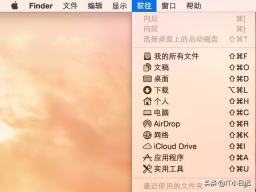
2、找到【磁碟工具】 ,點選開啟;
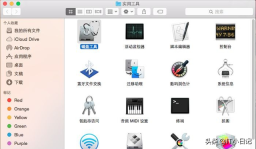
3、點選【分割區】,【分割區佈局】選擇【2個分割區】,設定名稱,例如WINDOWS,點選應用;
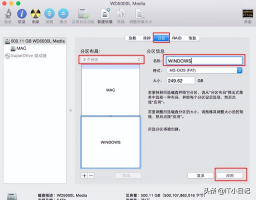
4 、彈出這個提示框,點選分割區,開始進行分割過程;

5、完成後,就多出一個Windows分割區,這個分割區就用來安裝ghost win7系統。

windows分割區做好後,就進入安裝ghost win7系統的過程:
1、將ghost win7系統iso鏡像複製到啟動U碟根目錄,在蘋果mac電腦上插入啟動U盤,啟動時一直按住option鍵;

2、進入啟動項選擇介面,移動到EFI Boot圖標,按Enter鍵進入;

3、啟動進入PE介面,雙擊【DG分區工具】;

4、提示分區表錯誤,點選【修正】;

5、然後點選【儲存變更】,點選是立即生效;

6、右鍵選擇我們新增的WINDOWS分割區,選擇【刪除目前分割區】;

7、右鍵【空閒】硬碟,選擇【建立新分割區】;
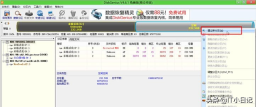
8、分割區類型選擇主磁碟分割區,確定;
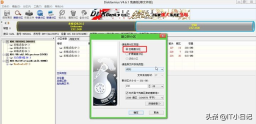
9、完成分割區後,磁碟區標變成本機磁碟C,也可能不是C,不用管它,右鍵選擇【啟動目前分區】,盤符屬性會顯示A,這一步驟是重點;
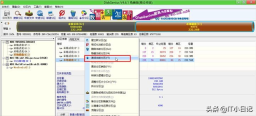
10、彈出提示框,點選是,確認啟動;

11、點擊確定更改,立即生效;
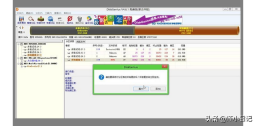
#12、雙擊開啟“大白菜PE一鍵裝機”,映像路徑選擇ghost win7 鏡像,自動載入win7.gho,選擇安裝在我們分出的C盤,注意「系統」下必須是A,表示啟動狀態,否則無法安裝,點選確定;

13、在這個對話框,勾選“完成後重啟”和“引導修復”,點擊是;

14、在這個介面,執行ghost win7解壓縮到C碟的過程;

#15、解壓縮完成後會重啟,此時按住option鍵進入啟動項目選擇介面,選擇Windows圖標,按enter鍵;

16、啟動到這個介面,執行安裝ghost win7系統和驅動程式;

17、如果提示無法建立非系統磁碟機下的臨時目錄,點選是繼續;

18、安裝完成後會重啟,重新啟動時按住Option選擇Windows進入,如圖所示。

19、設定開機預設Windows系統。首先進入mac系統,開啟mac系統的偏好設置,點選啟動硬碟。
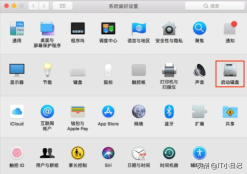
20、進入啟動硬碟介面後,選擇BOOTCAMP Windows,選擇重新啟動即可,這樣後面開機就都是從Windows啟動了。

聚焦IT小日記,持續分享電腦系統、應用知識及操作技巧!
以上是蘋果winpe裝win7的詳細內容。更多資訊請關注PHP中文網其他相關文章!
 Zlib1.dll缺少或找不到錯誤?用簡單的動作修復 - MinitoolApr 16, 2025 am 12:52 AM
Zlib1.dll缺少或找不到錯誤?用簡單的動作修復 - MinitoolApr 16, 2025 am 12:52 AM什麼是zlib1.dll?有些人遇到“ zlib1.dll丟失”錯誤或zlib1.dll試圖打開包含zlib1.dll的應用程序時找不到錯誤。為了解決這些相關錯誤,PHP.CN網站上的這篇文章可以為您提供一些我
 Autofill在Excel中不起作用嗎?這是修復程序! - MinitoolApr 16, 2025 am 12:51 AM
Autofill在Excel中不起作用嗎?這是修復程序! - MinitoolApr 16, 2025 am 12:51 AM你們中有些人可能會發現自動填充沒有在Excel中工作。您能提出任何解決方案嗎?如果沒有,那麼您就會到達正確的位置。 PHP.CN網站上的這篇文章將為您提供6種方法來解決Excel Autofill無法正常工作的方法。
 Windows 7 Starter Edition:這是什麼?如何下載? - MinitoolApr 16, 2025 am 12:50 AM
Windows 7 Starter Edition:這是什麼?如何下載? - MinitoolApr 16, 2025 am 12:50 AM什麼是Windows 7 Starter版本? Windows 7 Starter版的局限性是什麼?如何獲得Windows 7首發版ISO?來自PHP.CN的這篇文章為您提供了有關Windows 7 Starter Edition的詳細信息。
 使用此頂部指南在Windows中以其他用戶的方式運行應用程序Apr 16, 2025 am 12:49 AM
使用此頂部指南在Windows中以其他用戶的方式運行應用程序Apr 16, 2025 am 12:49 AM運行應用程序時,您是否通過登錄目前然後登錄另一個應用程序來更改帳戶感到困擾? PHP.CN收集了一些有效的方法來幫助您在Windows 10和Windows 11中作為其他用戶運行應用程序。
 修復:Dropbox下載您的文件有錯誤Apr 16, 2025 am 12:48 AM
修復:Dropbox下載您的文件有錯誤Apr 16, 2025 am 12:48 AM您是否患有“ Dropbox下載文件的錯誤下載您的文件”錯誤?現在閱讀PHP.CN發表的這篇文章,以獲取有關此問題的一些有用解決方案。
 修復所選文件的5種方法未在文件資源管理器中突出顯示-MinitoolApr 16, 2025 am 12:47 AM
修復所選文件的5種方法未在文件資源管理器中突出顯示-MinitoolApr 16, 2025 am 12:47 AM您是否對“所選文件在文件資源管理器中未突出顯示”的問題感到困擾?您知道如何解決嗎?如果沒有,您可以在PHP.CN上閱讀此帖子,以獲取幾個可行解決方案,以使所選文件在文件資源管理器中可見。
 修復任務欄中缺少語言欄 - 經過驗證的指南Apr 16, 2025 am 12:46 AM
修復任務欄中缺少語言欄 - 經過驗證的指南Apr 16, 2025 am 12:46 AM如果您使用多語言,語言欄是必不可少的。您可以通過從任務欄調整設置來更改輸入語言。但是,當您打開計算機時,語言條可能有一天會消失。如何修復語言欄丟失
 如何將外部驅動器連接到Android手機或平板電腦? - MinitoolApr 16, 2025 am 12:45 AM
如何將外部驅動器連接到Android手機或平板電腦? - MinitoolApr 16, 2025 am 12:45 AM是否想使用外部驅動器來擴展手機的存儲空間?可以這樣做。此php.cn帖子向您展示瞭如何將外部驅動器連接到手機的指南。此外,如果您需要從外部驅動器中恢復數據,則可以嘗試PHP


熱AI工具

Undresser.AI Undress
人工智慧驅動的應用程序,用於創建逼真的裸體照片

AI Clothes Remover
用於從照片中去除衣服的線上人工智慧工具。

Undress AI Tool
免費脫衣圖片

Clothoff.io
AI脫衣器

AI Hentai Generator
免費產生 AI 無盡。

熱門文章

熱工具

MantisBT
Mantis是一個易於部署的基於Web的缺陷追蹤工具,用於幫助產品缺陷追蹤。它需要PHP、MySQL和一個Web伺服器。請查看我們的演示和託管服務。

SAP NetWeaver Server Adapter for Eclipse
將Eclipse與SAP NetWeaver應用伺服器整合。

VSCode Windows 64位元 下載
微軟推出的免費、功能強大的一款IDE編輯器

SublimeText3 英文版
推薦:為Win版本,支援程式碼提示!

ZendStudio 13.5.1 Mac
強大的PHP整合開發環境





